itunes激活iphone教程
itunes使用精华教程
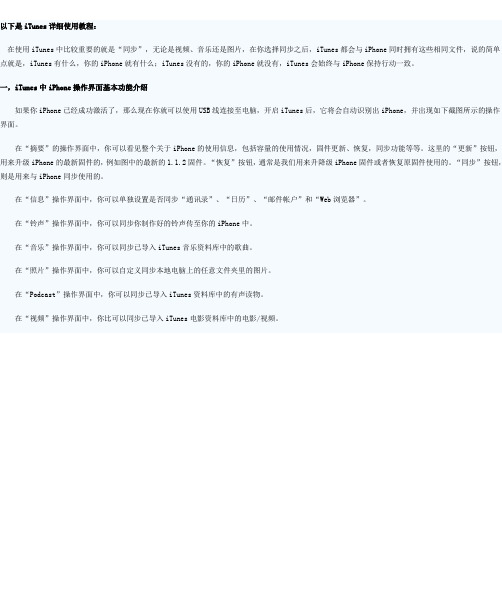
以下是iTunes详细使用教程:在使用iTunes中比较重要的就是“同步”,无论是视频、音乐还是图片,在你选择同步之后,iTunes都会与iPhone同时拥有这些相同文件,说的简单点就是,iTunes有什么,你的iPhone就有什么;iTunes没有的,你的iPhone就没有,iTunes会始终与iPhone保持行动一致。
一,iTunes中iPhone操作界面基本功能介绍如果你iPhone已经成功激活了,那么现在你就可以使用USB线连接至电脑,开启iTunes后,它将会自动识别出iPhone,并出现如下截图所示的操作界面。
在“摘要”的操作界面中,你可以看见整个关于iPhone的使用信息,包括容量的使用情况,固件更新、恢复,同步功能等等。
这里的“更新”按钮,用来升级iPhone的最新固件的,例如图中的最新的1.1.2固件。
“恢复”按钮,通常是我们用来升降级iPhone固件或者恢复原固件使用的。
“同步”按钮,则是用来与iPhone同步使用的。
在“信息”操作界面中,你可以单独设置是否同步“通讯录”、“日历”、“邮件帐户”和“Web浏览器”。
在“铃声”操作界面中,你可以同步你制作好的铃声传至你的iPhone中。
在“音乐”操作界面中,你可以同步已导入iTunes音乐资料库中的歌曲。
在“照片”操作界面中,你可以自定义同步本地电脑上的任意文件夹里的图片。
在“Podcast”操作界面中,你可以同步已导入iTunes资料库中的有声读物。
在“视频”操作界面中,你比可以同步已导入iTunes电影资料库中的电影/视频。
二,怎样查看iTunes版本在某些教程中会明确的提示iTunes的版本要求,所以在我们破解iPhone的时候,最好先确定一下自己的版本号是多少。
1.请先开启iTunes,然后点击菜单中的“帮助”,在弹出的下拉菜单中点击“关于iTunes”,即可查看自己的iTunes版本号。
如上图所示,我的iTunes版本为7.4.3.1三,怎样通过iTunes将音乐传输进iPhone中1.当你的iTunes成功识别出iPhone后,请点击iTunes界面左上角栏目中的“音乐”,那么此时界面右侧则会显示iTunes音乐资料库里的所有已导入的音乐。
iPhone常识及iTunes基础运用

• •
操作指南----安装SIM卡
操作指南----通讯录导入
• 依次进入“设置”-“邮件、通讯录、日历”, 点击“导入SIM通讯录”即可。
从其他手机中导入通讯录
1.准备一台可访问互联网的电脑,并确保电脑连 接互联网; 2.在电脑上下载并安装iTunes软件。 3.在电脑上下载并安装Microsoft Office软件。 4.将其他手机中的联系人数据导入到Microsoft Outlook中。 不同的终端操作步骤不一样,但是道理基本相 同,只是不同的手 机需要下载不同的PC套件而已,如:诺基亚用 诺基亚PC套件。
收发彩信
1.彩信收发前需要设置参数,具 体方法如下: 2.依次进入“设置”-“通用”-“ 网络”; 3.点击并开启“蜂窝数据网”; 4.进入“蜂窝数据网络设置”菜 单; 5.在彩信下的APN处填写: cmwap 6.“用户名”、“密码”留空; 7.MMSC填写: ; 8.彩信代理:10.0.0.172:80; 9.其他项不用填写,设置完成需 重启手机。
iTunes简介.1
iTunes 是一款数字媒体播放 应用程序,由苹果电脑在 2001年1月10日于旧金山的 Macworld Expo 推出,用于 播放以及管理数字音乐和与 视频档案。 使用者能够将他们的音乐组成播放清单、 编辑档案资讯、烧录 CD 、复制档案到苹 果公司的MP3播放器iPod、透过它内建的 Music Store 购买音乐、下载 Podcast 、备 份歌曲到一张 CD 或者 DVD 上、执行视 觉化和编码音乐成为许多不同的音频格 式。
•
无锁版和有锁有哪些型号
• • • • • • • • • • • • 无网络锁版: 中国版 MC603CH/A - 16GB Black MC605CH/A - 32GB Black 香港版 MC603ZP/A - 16GB Black MC605ZP/A - 32GB Black 澳门版 MC603ZP/A - 16GB Black MC605ZP/A - 32GB Black 台湾版 MC603TA/A - 16GB Black MC605TA/A - 32GB Black 新加坡 MC603ZA/A - 16GB Black MC605ZA/A - 32GB Black 新西兰 MC603X/A - 16GB Black MC605X/A - 32GB Black 马来西亚版 MC603ZA/A - 16GB Black MC605ZA/A - 32GB Black 俄罗斯MC603RS/A - 16GB Black MC605RS/A - 32GB Black 阿联酋MC603AB/B - 16GB Black MC605AB/B - 32GB Black 意大利MC603IP/A - 16GB Black MC605IP/A - 32GB Black 希腊版MC603GR/A - 16GB Black MC605GR/A - 32GB Black • • 有网络锁版: 美国版 MC608LL/A - 16GB Black MC610LL/A - 32GB Black MC318LL/A - 16GB Black MC319LL/A - 32GB Black 日本版 MC603J/A- 16GB Black MC605J/A- 32GB Black 加拿大 MC603C/A - 16GB Black MC605C/A - 32GB Black 韩国版 MC603KH/A - 16GB Black MC605KH/A - 32GB Black 菲律宾 MC603PP/A - 16GB Black MC605PP/A - 32GB Black 澳大利亚版 MC603X/A - 16GB Black MC605X/A - 32GB Black 德国版 MC603DN/A - 16GB Black MC605DN/A - 32GB Black 英国版 MC603B/A - 16GB Black MC605B/A - 32GB Black 法国版 MC603FB/A - 16GB Black MC605FB/A - 32GB Black
iTunes使用手册范本

iTunes使用手册编:金王军市南方韵和科技iTunes是APPLE数码类产品(iPhone、iPod、iPad)的官方管理工具,本文将以iPhone4作为操作实例。
一、注册App Store账号首先请确认自己的电脑已经安装好官方工具iTunes,如果还没安装请下载安装,下载地址是/itunes。
安装完了就得要注册一个iTunes store的账户,这样用起iTunes来或者安装一些类似QQ这样的免费软件也很方便,但直接注册iTunes store是要需要填写信用卡号的,这就难为了一些没有信用卡的用户或者不想付费安装软件的用户。
下面对如何注册免费的APPLE ID作下介绍1、打开iTunes,点击右侧的iTunes Store2、在iTunes Store的软件商店界面的右侧,找到免费App,然后随便找一个,点击右侧的“免费”按钮。
3、这时就会弹出一个提示iTunes Store注册的窗口,点击“创建新账户”。
(这步才是关键,只有经过以上步骤才会注册到不用填写信用卡的免费账户,如果直接注册,是需要填写信用卡信息的)4、接下来点击“继续”。
5、下一步如图设置,然后点击“继续”。
6、注册信息的填写,一定要填写你自己的能有的真实,因为后面还要用来接收注册确认。
(PS:密码要有字母和数字而且字母至少一个大写一个小写)7、这回出现“无”这个选项了,就表示不用必须填写信用卡账号了,继续注册。
8、这里就发送验证了,点击“确定”。
9、到你的里找到收到的验证。
并且点击中的验证10、之后iTunes上就会弹出一个登陆对话框,这时输入你刚才注册的ID和密码就可以了11、点击“完成”,注册完毕。
12、注册完还有最后一步,就是对这台电脑进行iTunes操作的授权,点击iTunes菜单栏的Store,选择“对电脑授权”。
每个APPLE ID只能同时对5台电脑进行授权,如果你以后不向在某台电脑上使用你的APPLE ID请一定要注销掉。
美版苹果7卡贴激活教程(一)
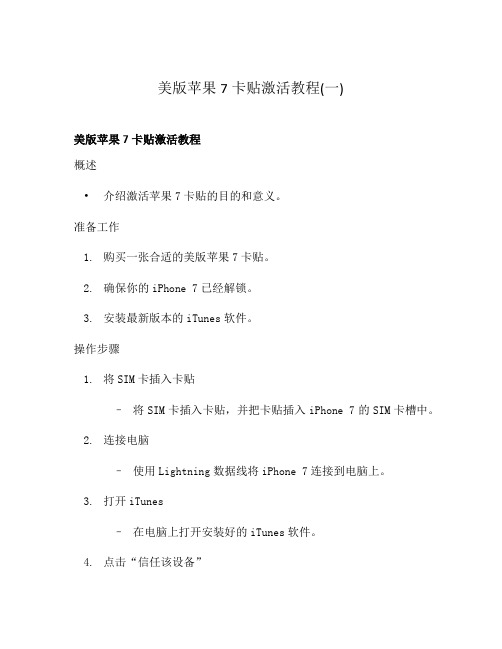
美版苹果7卡贴激活教程(一)
美版苹果7卡贴激活教程
概述
•介绍激活苹果7卡贴的目的和意义。
准备工作
1.购买一张合适的美版苹果7卡贴。
2.确保你的iPhone 7已经解锁。
3.安装最新版本的iTunes软件。
操作步骤
1.将SIM卡插入卡贴
–将SIM卡插入卡贴,并把卡贴插入iPhone 7的SIM卡槽中。
2.连接电脑
–使用Lightning数据线将iPhone 7连接到电脑上。
3.打开iTunes
–在电脑上打开安装好的iTunes软件。
4.点击“信任该设备”
–当iPhone 7连接到电脑后,iPhone 7的屏幕上会出现提示,点击“信任该设备”。
5.立即激活
–在iTunes界面上,点击“激活”。
6.激活成功
–等待片刻,若一切正常,激活过程将会成功。
注意事项
•如果激活过程中出现问题,可以尝试重启iPhone 7和电脑,然后重新执行激活步骤。
•请确保你所购买的美版苹果7卡贴是正品,以免造成不必要的损失和破坏设备的风险。
以上就是美版苹果7卡贴的激活教程。
希望能帮助到你!。
iTunes怎么用?全面解答iTunes使用问题

iTunes怎么用?全面解答iTunes使用问题随着苹果iPhone及iPad的普及,越来越多的用户需要接触到iTunes这款软件,那么iTunes 是什么,iTunes怎么用,iTunes有什么用,iTunes怎么同步,iTunes注册要怎么做,这类问题经常从一开始就会困扰苹果新手用户。
而iTunes怎么用来激活iPhone或iPad,iTunes怎么用来同步(传送)文件到iPhone 或iPad,iTunes怎么用来升级iPhone或iPad的iOS系统,如何用iTunes来购买安装应用程序到iPhone或iPad,这些问题则是苹果用户最常面对的问题,针对以上的所有问题,本文将图文并茂的一步一步让你学会用iTunes。
下面是本文所集合的iTunes使用经典问题,点击下面链接可快速跳转到对应问题的解决办法:第一问:iTunes是什么?第二问:哪里获取iTunes 如何安装使用?第三问:新买的iPhone或iPad如何激活?iTunes怎么用来激活么?第四问:iTunes 注册教程、iTunes 注册美国帐户技巧第五问:iTunes怎么用来同步iPhone或iPad(传文件到iPhone或iPad)?第六问:iTunes怎么同步电子书、图片到iPhone或iPad中?第七问:iTunes怎么同步iPhone或iPad里的照片到电脑中?第八问:iTunes备份iPhone、iPad教程第九问:使用iTunes怎么同步才不会丢失程序和文件?第十问:iTunes怎么同步不同电脑上的应用程序?第十一问:使用iTunes怎么同步应用程序到iPhone或iPad中?第十二问:如何让iPhone或iPad支持播放RMVB视频文件支持TXT文档阅读?第十三问:iTunes怎么用来升级iPhone或iPad的iOS版本(更新iOS操作系统)?第十四问:越狱破解导致白苹果怎么办如何恢复(重装)iOS系统?第十五问:iTunes下载的软件在哪里、iTunes备份文件在哪里?iTunes怎么用经典第一问:iTunes是什么(iTunes有什么用)?引用苹果官方网站的介绍:iTunes 是供Mac 和PC 使用的一款免费应用软件,能管理和播放你的数字音乐和视频。
iPhone7已停用请连接iTunes详细解决办法

iPhone7已停⽤请连接iTunes详细解决办法①由于iPhone已经停⽤,所以此时恢复系统,就好⽐为电脑重新安装系统⼀样。
⼀旦恢复系
统,⼿机上原来的所有数据都会被删除。
值得注意的是,由于当前iPhone不能解锁,所以也不
能在电脑上对⼿机上的数据进⾏备份。
当然如果在此之前有在iCloud中备份过数据的话,可以
在之后的激活过程中选择从iCloud备份中恢复。
②接下来请根据下⾯的操作步骤来操作,但可以让iPhone进⼊恢复模式:
⼀、先请按住电源键开机,这时屏幕会出现苹果标志,不要松开电源键;
⼆、接着再按住主屏Home键,直到屏幕⿊屏。
三、当屏幕⿊屏时,请松开电源键,主屏Home键不要松开,直到电脑端的iTunes出现检测到⼀个处于恢复模式的iPhone
对于第⼀次操作的⽤户,可能会不熟悉,多尝试⼏次即可。
③随后在iTunes窗⼝中,可以看到有⼀个【恢复iPhone】按钮选项,通过它便可以为当前的iPhone恢复系统了。
④接下来会提⽰⼀旦恢复会删除⼿机上所有的数据,点击【恢复并更新】按钮即可。
⑤随后再根据提⽰操作之后,iTunes会⾃动为当前设备下载最新的固件系统。
当下载完成以
后,便会⾃动为iPhone恢复系统了。
iTunes 11使用图文教程
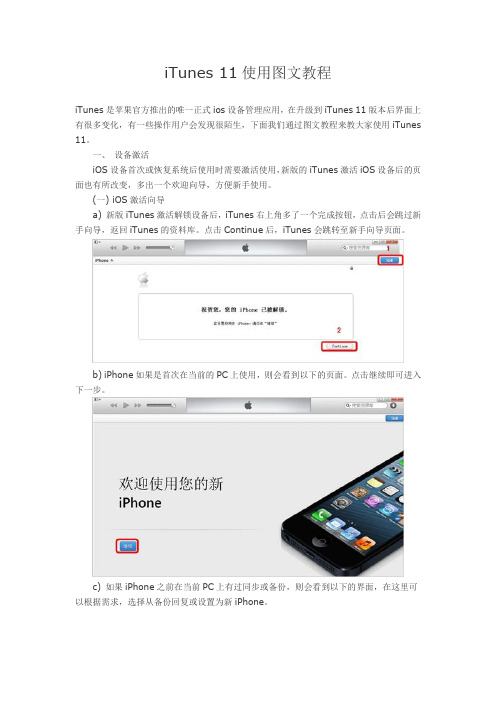
iTunes 11使用图文教程iTunes是苹果官方推出的唯一正式ios设备管理应用,在升级到iTunes 11版本后界面上有很多变化,有一些操作用户会发现很陌生,下面我们通过图文教程来教大家使用iTunes 11。
一、设备激活iOS设备首次或恢复系统后使用时需要激活使用,新版的iTunes激活iOS设备后的页面也有所改变,多出一个欢迎向导,方便新手使用。
(一) iOS激活向导a) 新版iTunes激活解锁设备后,iTunes右上角多了一个完成按钮,点击后会跳过新手向导,返回iTunes的资料库。
点击Continue后,iTunes会跳转至新手向导页面。
b) iPhone如果是首次在当前的PC上使用,则会看到以下的页面。
点击继续即可进入下一步。
c) 如果iPhone之前在当前PC上有过同步或备份,则会看到以下的界面,在这里可以根据需求,选择从备份回复或设置为新iPhone。
d) 点击继续后,iTunes会展示新版使用小贴士,点击开始即可跳转至iTunes摘要页面。
二、同步管理类(一) 信息同步1) 通讯录同步a) 通过数据线将iPhone与iTunes连接,点击iTunes右上角的iOS设备按钮进入设备摘要页面。
需要注意的是不要点击按钮,这会导致iPhone从系统中弹出。
b) 以同步Outlook数据为例,在iTunes摘要页面,点击进入“信息”,在信息中勾选“同步通讯录”,数据来源选择Outlook,点击“应用”,完成后iTunes会自动将联系人合并同步至iOS设备中。
需要注意的是OS X系统版的iTunes不支持该同步方案。
(系统默认模式为双向合并同步,同步后会将iPhone与Outlook中的联系人全部合并。
冲突方案配置参见下文。
)c) iTunes同步“通讯录”支持多渠道数据,同步的来源支持Outlook、Google contacts 及Windows contacts。
2) 日历同步a) 在iTunes摘要页面,点击进入“信息”,在信息中勾选“将日历共享到”,选择同步来源Outlook,点击“应用”后同步,既可将Outlook中的日历合并同步至iOS设备中。
iTunes怎么用?iTunes使用方法教程
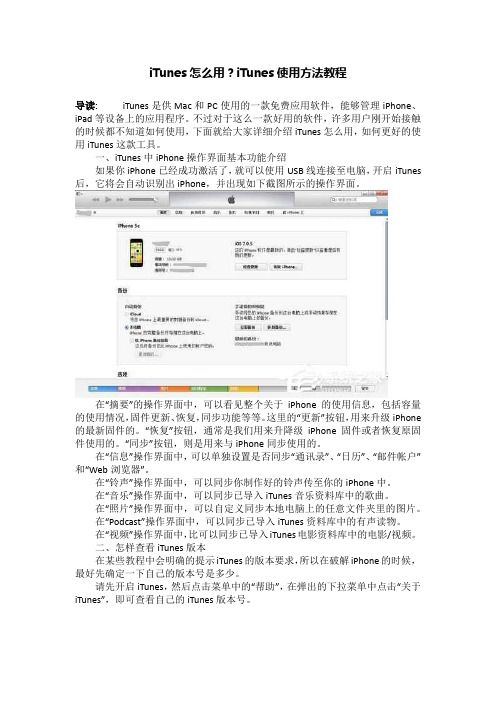
iTunes怎么用?iTunes使用方法教程导读:iTunes是供Mac和PC使用的一款免费应用软件,能够管理iPhone、iPad等设备上的应用程序。
不过对于这么一款好用的软件,许多用户刚开始接触的时候都不知道如何使用,下面就给大家详细介绍iTunes怎么用,如何更好的使用iTunes这款工具。
一、iTunes中iPhone操作界面基本功能介绍如果你iPhone已经成功激活了,就可以使用USB线连接至电脑,开启iTunes 后,它将会自动识别出iPhone,并出现如下截图所示的操作界面。
在“摘要”的操作界面中,可以看见整个关于iPhone的使用信息,包括容量的使用情况,固件更新、恢复,同步功能等等。
这里的“更新”按钮,用来升级iPhone 的最新固件的。
“恢复”按钮,通常是我们用来升降级iPhone固件或者恢复原固件使用的。
“同步”按钮,则是用来与iPhone同步使用的。
在“信息”操作界面中,可以单独设置是否同步“通讯录”、“日历”、“邮件帐户”和“Web浏览器”。
在“铃声”操作界面中,可以同步你制作好的铃声传至你的iPhone中。
在“音乐”操作界面中,可以同步已导入iTunes音乐资料库中的歌曲。
在“照片”操作界面中,可以自定义同步本地电脑上的任意文件夹里的图片。
在“Podcast”操作界面中,可以同步已导入iTunes资料库中的有声读物。
在“视频”操作界面中,比可以同步已导入iTunes电影资料库中的电影/视频。
二、怎样查看iTunes版本在某些教程中会明确的提示iTunes的版本要求,所以在破解iPhone的时候,最好先确定一下自己的版本号是多少。
请先开启iTunes,然后点击菜单中的“帮助”,在弹出的下拉菜单中点击“关于iTunes”,即可查看自己的iTunes版本号。
三,怎样通过iTunes将音乐传输进iPhone中1.当iTunes成功识别出iPhone后,请点击iTunes界面左上角栏目中的“音乐”,那么此时界面右侧则会显示iTunes音乐资料库里的所有已导入的音乐。
- 1、下载文档前请自行甄别文档内容的完整性,平台不提供额外的编辑、内容补充、找答案等附加服务。
- 2、"仅部分预览"的文档,不可在线预览部分如存在完整性等问题,可反馈申请退款(可完整预览的文档不适用该条件!)。
- 3、如文档侵犯您的权益,请联系客服反馈,我们会尽快为您处理(人工客服工作时间:9:00-18:30)。
itunes激活iphone教程
激活iPhone是使用iTunes的一项重要步骤,以下是关于如何
激活iPhone的详细教程。
首先,你需要确保你的iPhone已经完全充电,并且安装了最
新版本的iTunes。
然后,使用数据线将你的iPhone连接到电
脑上。
1. 打开iTunes应用程序。
如果你还没有安装iTunes,你可以
在苹果官网上下载并安装它。
2. 在电脑上打开iTunes后,你将看到一个欢迎界面。
点击“开
始使用iTunes”按钮。
3. 在欢迎界面上,你将看到一个提示,要求你接受iTunes的
许可条款。
阅读并接受这些条款,然后点击“同意”。
4. 接下来,iTunes将要求你登录你的Apple ID。
如果你没有Apple ID,你可以选择“创建新的Apple ID”选项。
如果你已经
有了Apple ID,输入你的Apple ID和密码,然后点击“登录”。
5. 一旦你登录了你的Apple ID,iTunes将自动检测并连接你的iPhone。
如果你的iPhone没有被检测到,请确保你的数据线
连接良好,并且iPhone已经被正确启动。
6. 当你的iPhone被成功连接后,你将看到一个概述界面,显
示了你的iPhone的基本信息,例如版本号、存储容量等等。
在这个界面上,你可以选择是否自动备份你的iPhone数据。
7. 在概述界面上,你还可以选择是否自动同步你的音乐、视频、照片等内容。
如果你不希望自动同步,你可以通过点击相关选项进行配置。
8. 在你完成必要的配置后,点击“应用”按钮,iTunes将会开始
下载和安装最新的iPhone系统更新。
这个过程可能需要一些
时间,取决于你的网络连接速度和系统更新的大小。
9. 一旦系统更新完成,你的iPhone将会被激活,并且你可以
开始使用它了。
你可以在iTunes中浏览和购买应用程序、音乐、电影等内容。
总之,通过使用iTunes,你可以快速、简便地激活你的iPhone,然后享受各种功能和应用。
记得经常更新iTunes和iPhone的
系统,以保持最佳的性能和安全性。
希望这个教程对你有帮助!。
